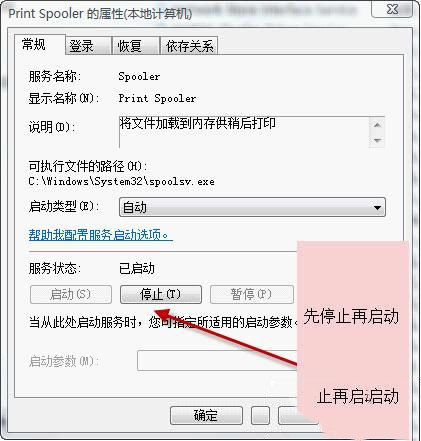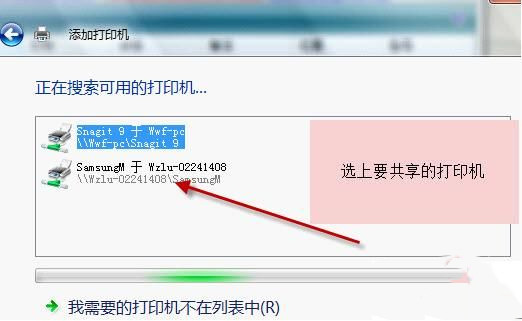Win7打印时提示“Active Directory域服务当前不可用”怎么办
2023-09-12
不少用户在打印文件的时候遇到了“Active Directory域服务当前不可用”错误提示,对文件的打印造成了不必要的麻烦。active directory域服务当前不可用这种情形通常是打印机服务里的设置出了问题。遇到这个错误提示该如何处理呢?小编给大家简单的介绍下解决方法。
方法一:
1、按组合键(win+R)打开运行窗口,接着在命令框中输入“control”,回车确认,如下图所示:
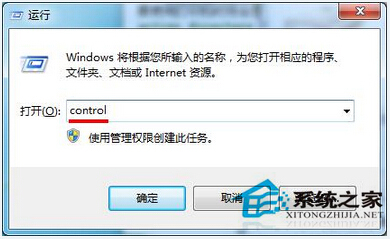
2、进入控制面板页面后,我们将右上方的查看方式设置为“大图标”,然后找到并点击“设备和打印机”,如下图所示:
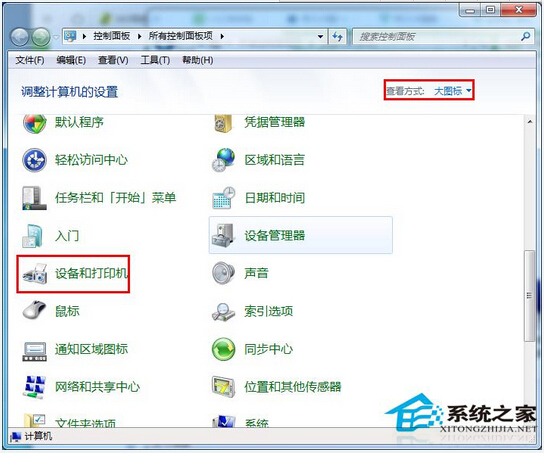
3、接着在设备和打印机页面点击“添加打印机”,如下图所示:
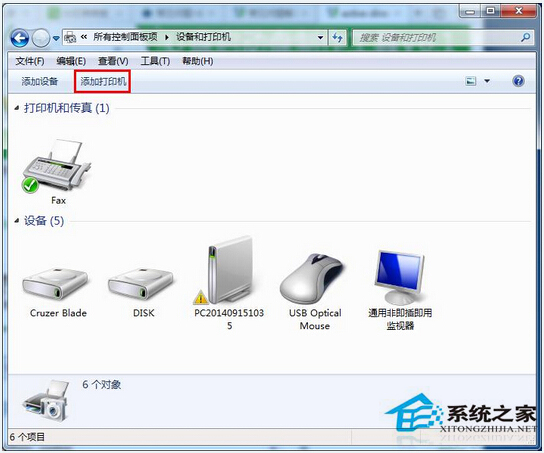
4、接下来选择需要安装的打印机类型,然后继续点击“下一步”,直至安装完成并共享即可,如下图所示:
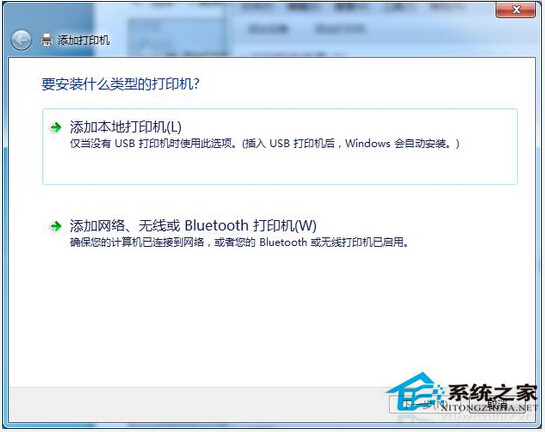
5、再次按组合键打开运行窗口,输入“services.msc”,回车确认,如下图所示:
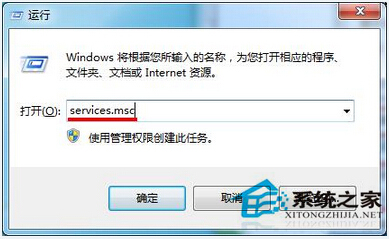
6、打开服务窗口后,我们在列表中找到并双击“Print Spooler”项,如下图所示:
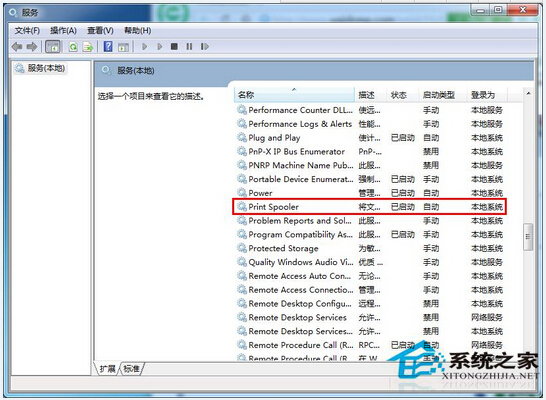
7、在弹出的Print Spooler属性设置窗口中,将启动类型设置为“自动”,然后点击下面的“启动”按钮,如果此时已经处于已启动状态,那就先停止再启动,随后点击“确定”按钮保存,如下图所示:
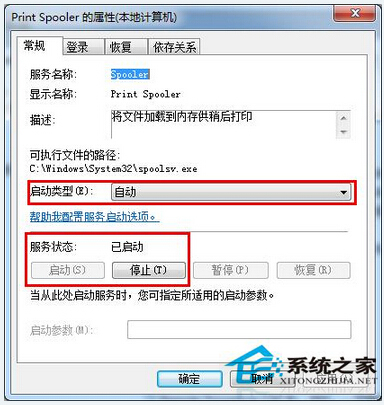
方法二:
1、不要从WORD里面添加打印机,要从控制面板——打印机——添加打印机 来添加 网络中共享的打印机;
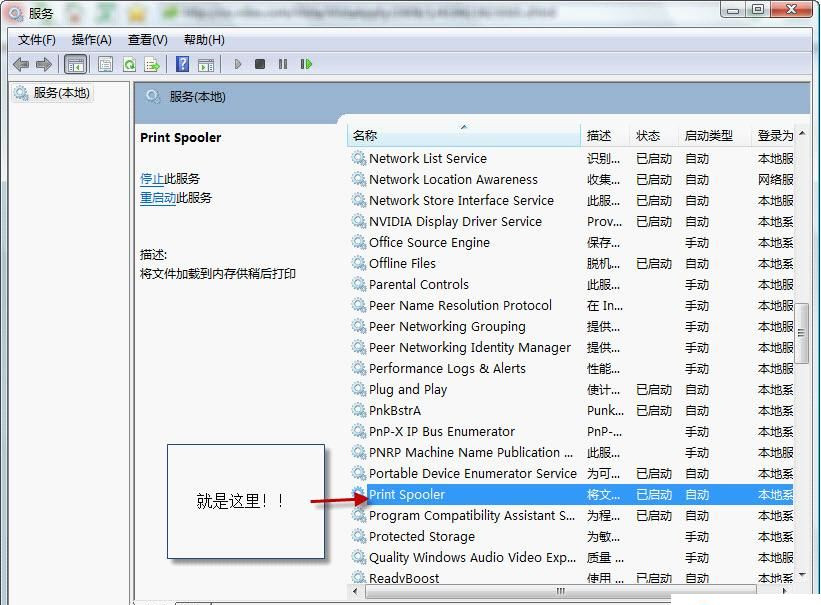
2、如果添加不上,去下载驱动,下载该打印机VISTA版本的驱动,例如三星SUMSUNG SF565P 我们公司的这台,在另外一个电脑上并且设置为共享;
然后有个服务要开,下面有图解,还有一个地方要设置下 控制面板——网络和共享中心——文件共享 点启用,其他下面按图解办法来设置,设置好之后,看是否正常,就打一张测试纸试一试哦~